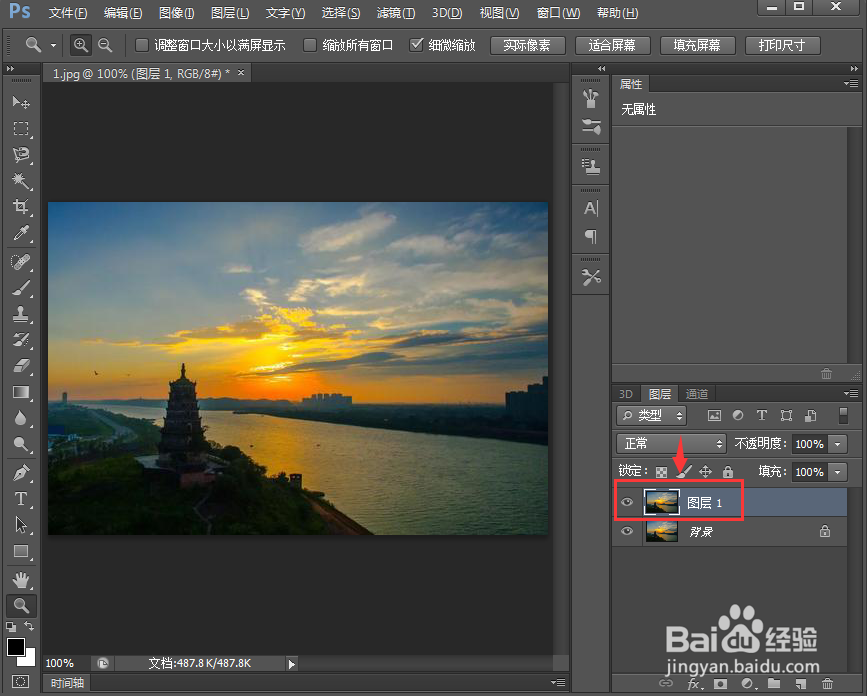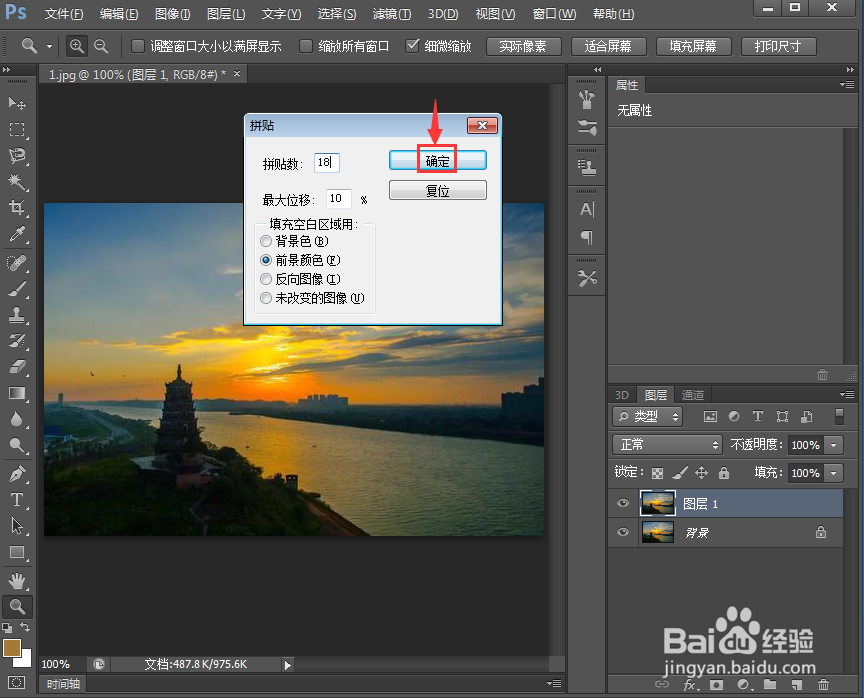ps cc中给图片添加橙色拼贴滤镜
1、打开ps cc,进入其主界面;
2、将图片添加到ps cc中;
3、按ctrl+j复制一个图层;
4、点击前景色,选择橙色,按确定;
5、点击滤镜菜单,在风格化中点击拼贴;
6、设置好参数,按确定;
7、将图层混合模式设为线性减淡;
8、我们就给图片添加上了橙色拼贴滤镜。
声明:本网站引用、摘录或转载内容仅供网站访问者交流或参考,不代表本站立场,如存在版权或非法内容,请联系站长删除,联系邮箱:site.kefu@qq.com。
阅读量:40
阅读量:95
阅读量:64
阅读量:47
阅读量:45